Kada antivirusni program pronađe virus na vašem računaru, on ga stavlja u karantenu. To je učinjeno jer među zaraženim datotekama mogu biti datoteke koje su potrebne korisniku. Mogu se vratiti iz karantene. U karanteni je zaražena datoteka neaktivna i ne može naštetiti računaru. Vremenom prikuplja određeni broj datoteka koje treba izbrisati.
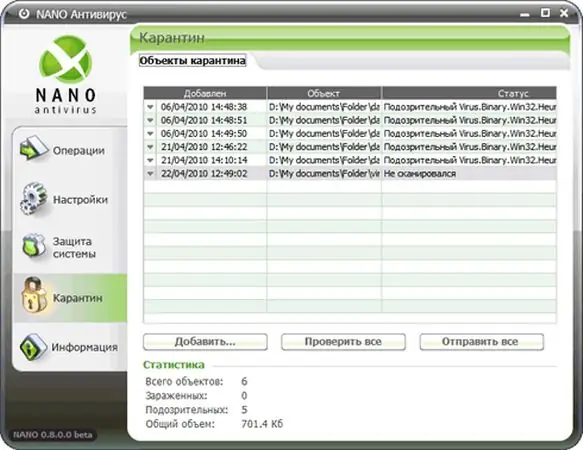
Instrukcije
Korak 1
Pokrenite potpuno skeniranje računara. Odaberite sve logičke pogone i RAM kao objekte za skeniranje. Odaberite "Deep Scan" kao profil skeniranja. Sačekajte do kraja postupka. U ovom režimu računar radi sporije, pa se ne preporučuje izvođenje bilo kakvih operacija tokom ovog procesa. Ako antivirusni program otkrije zaražene datoteke, stavit će ih u karantenu.
Korak 2
Sada morate ići u "Karantenu". U svakom antivirusnom programu put do kartice "Karantena" može biti drugačiji. Samo pažljivo proučite antivirusni meni i naći ćete ovu karticu. Na primjer, u antivirusnom programu ESET NOD32, da biste otvorili mapu Karantena, u glavnom izborniku programa morate odabrati opciju Uslužni programi. Zatim s popisa uslužnih programa odaberite "Karantena".
Korak 3
Nakon što otvorite "Karantenu", pregledajte koje datoteke tamo smješta antivirus. Mora sadržavati veličinu datoteke, naziv objekta i razlog. Redak "Razlog" označava ime datoteke i vrstu virusa. U karanteni su virusi potpuno neaktivni i ne mogu naštetiti vašem računaru. Provjerite postoje li potrebne datoteke među zaraženim datotekama. Ako je to slučaj, možete ih vratiti i pokušati ih očistiti.
Korak 4
Sada kliknite desnom tipkom miša na datoteku koju želite ukloniti iz karantene. Pojavit će se kontekstni meni. U njemu odaberite naredbu "Delete". Virus će biti uklonjen s vašeg računala.
Korak 5
Ako datoteka nije izbrisana, tada je datoteka sistemska. Odnosno, bez toga operativni sistem ne može raditi. Ne možete izbrisati sistemske datoteke. Budući da je virus u karanteni, više se ne širi, tako da ova datoteka neće naštetiti vašem računalu. Neka se i dalje čuva u mapi "Karantena".






